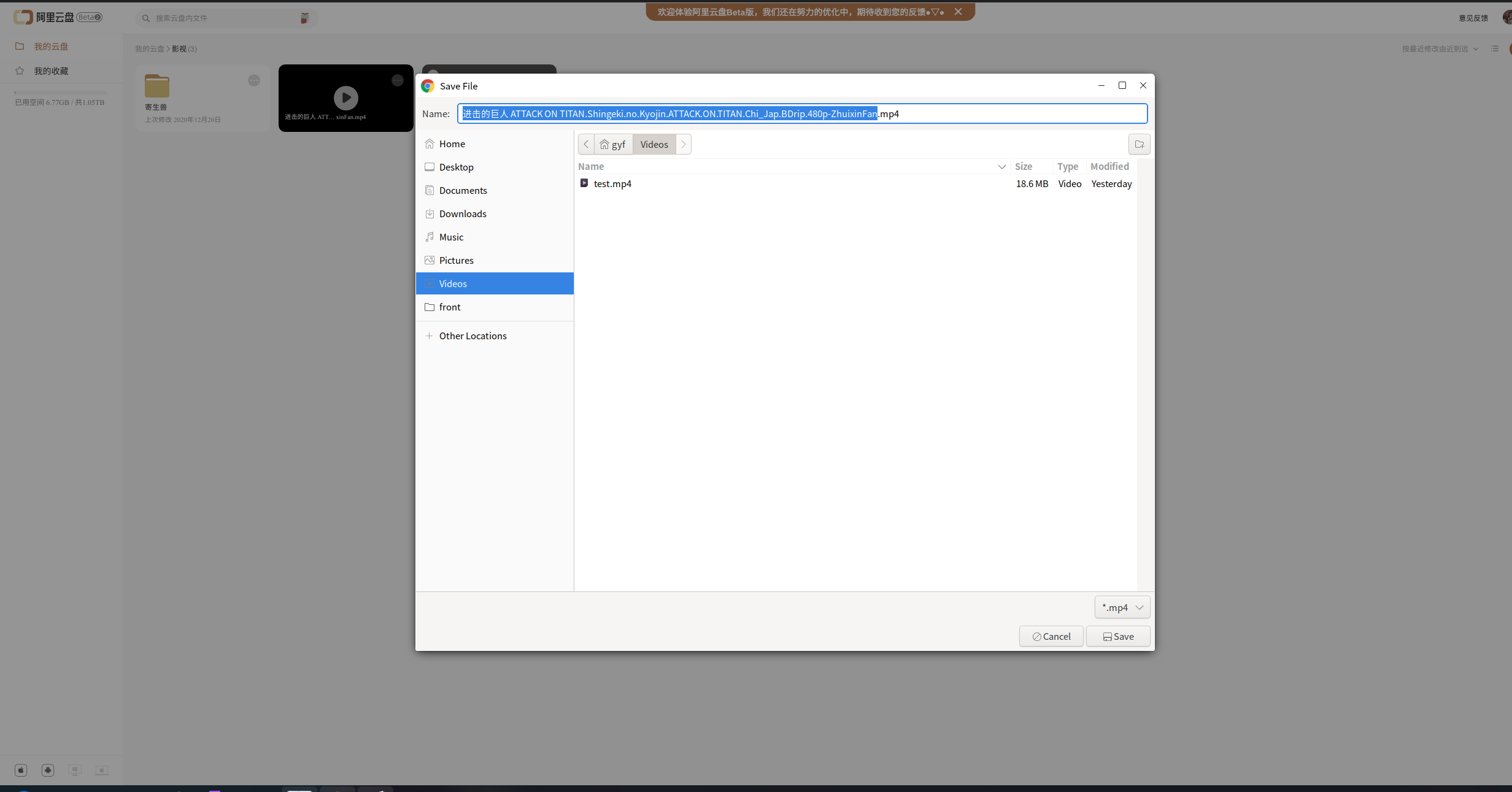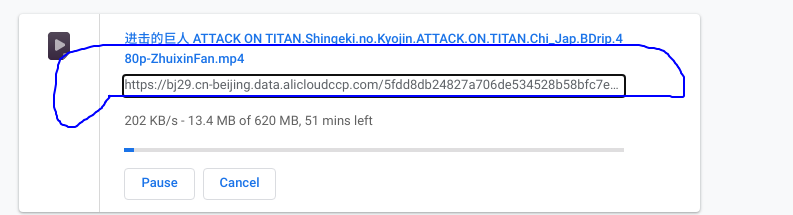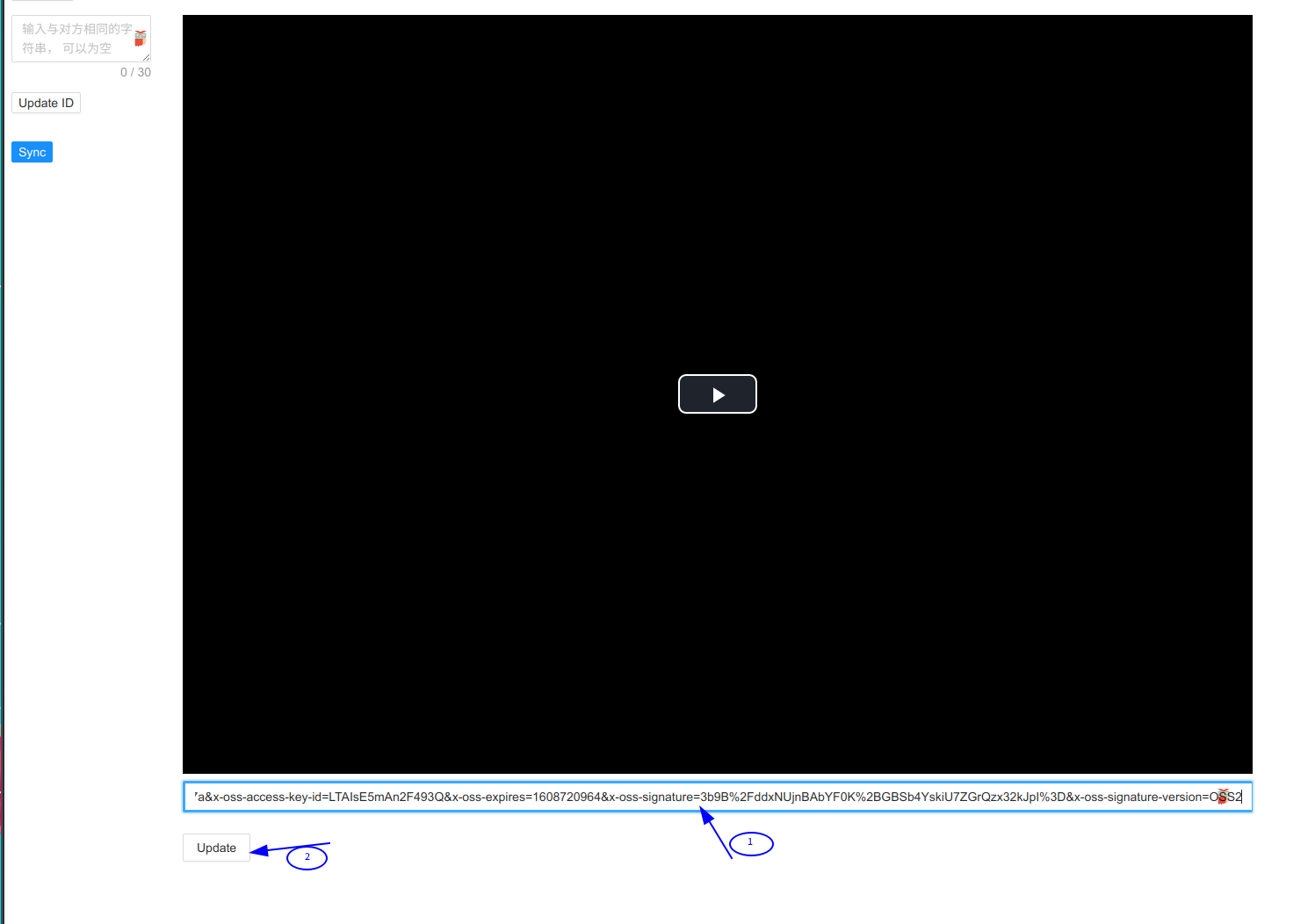该项目主要功能仅一天时间完成,但暂且可以满足本人的需求且这段时间事多,所以近期不会更新。
!!! 页面很难看请见谅,没时间。。。
最简介绍: 保证页面中两个输入框内容相同就可以同步观影。
简介: 可以在互联网上的任意两端同步播放相同视频。将支持http/https资源和本地文件。对于互联网资源,要求两端共同有可访问权。本人仅用最短时间实现功能,如果不必要不做优化。
ps. 示例网址服务器维持了两年半,已经不决定续费了,所以进不去了哈;
下面的网盘有些都开始做好防火墙或者倒了~~然后还是得抽时间支持其他协议
由于在家里搭建了一个家庭服务器,今天兴起,重新部署了下,网址已更新到项目 https://home.naturgift.online:5520/
本项目只提供一个可以同步播放信息的播放器,并不提供任何的视频资源。视频资源大家可以自己找,本人一般是BT下载下来之后存入网盘或对象存储中。
关于http/https的视频资源,我本人使用的是对象存储和网盘下载链接,对象存储可以使用本人仓库DOStorage1, 也可以使用阿里腾讯等厂家的,建议使用厂家。非常推荐使用网盘下载链接,免费的!!!非常推荐牛奶快传,这个网盘的下载链接没有超时时间限制,其他网盘大多有30 min的超时时间,所以需要中间更换链接并不好用。
| 网盘链接 | 对象存储 | |
|---|---|---|
| 费用 | 免费 | 付费或间接付费 |
| 速度 | 根据你使用的网盘,一般来说满足两个人观看 | 速度较快,必要时还可以使用 CDN |
| 推荐 | 阿里云盘、牛奶快传、超星学习通、OneDrive、谷歌的云端硬盘 | 腾讯云、九牛云、阿里、百度 |
| 备注 | 阿里云盘是我目前比较喜欢的,速度够快 | 推荐前两者实惠 |
以下网盘都可获取到直接的https下载网址
总结: 不要永久存储(7天时间),只是观看影片,首选奶牛快传。需要的永久存储的,可以申请注册阿里云盘。
| 速度/空间 | 特点 | 个人意见 | |
|---|---|---|---|
| 阿里云盘 | 不限速/1T | 刚出,需要通过申请公测码才能注册使用,速度是真快,我的环境2-3MB/s。 下载链接有时间大致30 min的限制。 | 推荐 |
| OneDrive | 不限速/5G | windows自带服务,无需客户端,随时同步,但毕竟是国外的,晚上速度貌似不大行。 下载链接有时间大致30 min的限制。 | 较推荐 |
| 腾讯微云 | 限速/10G | 100kb/s, 怎么说呢,很腾讯,不充钱玩不好。下载链接不知道有多长时间,没试过。。 | RMB玩家推荐 |
| Google云端硬盘 | 不限速/15G | 要fq,要fq,要fq | 都会fq的极力推荐 |
| 和彩云 | 不限速/20G+20G | 移动出品,有手机号就行,速度够快1MB/S上下,算稳定运行里快的了。但是下载链接过期快,可能电影播放过程中要更换下载链接, 下载链接有时间大致15 min的限制。 | 较推荐 |
| 奶牛快传 | 不限/5G | 2G的最大文件上传限制,不用注册,上传1.5M/s和下载3M/s都非常快。不用注册就可以上传,也就是5G限制可以当作不存在的(自动7天有效期)。当然注册可以有上传记录和5G空间。下载链接超时时间无限制 | 非常推荐 |
| 超星学习通 | 不限/100G(貌似) | 1GB的最大文件上传限制,速度够快1MB/s | 推荐 |
- 从网盘点击下载之后取消下载
- 在下载管理中找到下载链接拷贝
- 在SyncPlayer网页中对应的输入框内输入刚刚拷贝的下载地址
- 结果图
Update ID 按钮上的输入框是双方或多方约定的确定的字符串ID,ID和下面的链接地址共同确定是否同步,若相同则自动同步!!!
ID输入框和链接输入框都需要下面的按键确定后才起效!!!
Sync 按钮用于手动同步,一般用不到。
支持的视频格式: MP4、WebM、Ogg ~这边仅支持h5自带的,之后可能会提供更多
技术栈: React + Go(原生)
优点: 快速部署,服务端低流量,仅支持少量的访问量,重功能,个人使用,也可以多人使用(只交换视频播放信息,所以流量低,内存小)
一些用到的开源项目:
发布的可执行文件未必适合你的服务器,所以也没发布,建议直接git clone本项目。 在有golang、nodejs、npm、yarn环境时,可以在项目目录下直接执行bash build.sh ,会得到一个build文件夹, 之后还是在项目根目录下运行bash start.sh即可后台运行程序,此时访问该机子的:2020端口就行了~_~。关闭程序可以使用bash stop.sh. 记得开放服务器的2020端口!
先使用代理,需要能fq的,否则某些包可能下载不了,哪怕是更换了国内源。(当然可以自己先试下,之后我有删除webtorrent包,应该不用fq了)
npm config set proxy http://server:port
npm config set https-proxy http://server:port
yarn config set proxy http://username:password@server:port
yarn confit set https-proxy http://username:password@server:port
yarnyarn start // to start develop
yarn build // 编译到/dist, 最后和后端编译后的可执行文件放在同一文件夹下就可以使用
yarn start 调试时出现过这样的问题 ENOSPC: System limit for number of file watchers ,
解决方案如下:
sudo vim /etc/sysctl.conf
## 然后添加以下配置
## fs.inotify.max_user_watches = 524288
## 保存后,执行以下命令
sudo sysctl -p后端项目的文件夹
go build server.go // 编译就行,编译出的文件为server
在有golang、nodejs、npm、yarn环境时,可以在项目目录下直接执行bash build.sh ,会得到一个build文件夹,进入build文件夹运行server文件,访问http://localhost:2020 即可。
暂时不支持持续部署。。。原因是公钥不见了,和另一个仓库用的是一个服务器。。以后搞吧